El entorno de la moda está en constante cambio, y a veces queremos experimentar con diferentes colores en nuestra ropa. Si estás buscando cambiar el color de una camisa en tus fotografías, Photoshop es la herramienta perfecta para lograrlo. En este artículo, te mostraremos cómo cambiar el color de una camisa utilizando Photoshop de manera fácil y rápida.

- Paso 1: Abrir la imagen en Photoshop
- Paso 2: Seleccionar la camisa
- Paso 3: Cambiar el color de la camisa
- Paso 4: Refinar la selección
- Paso 5: Guardar la imagen
- ¿Necesito tener conocimientos avanzados de Photoshop para cambiar el color de una camisa?
- ¿Puedo cambiar el color de cualquier tipo de camisa en Photoshop?
- ¿Puedo cambiar el color de otras prendas de ropa en Photoshop?
- ¿Qué versión de Photoshop necesito para cambiar el color de una camisa?
- ¿Puedo cambiar el color de una camisa en Lightroom?
Paso 1: Abrir la imagen en Photoshop
Lo primero que debes hacer es abrir la imagen de la camisa que deseas modificar en Photoshop. Puedes hacerlo haciendo clic en archivo en la barra de menú y seleccionando abrir. Navega hasta la ubicación de la imagen y haz doble clic en ella para abrirla en Photoshop.
Paso 2: Seleccionar la camisa
Una vez que hayas abierto la imagen en Photoshop, selecciona la herramienta de selección rápida en la barra de herramientas. Esta herramienta te permitirá seleccionar la camisa de manera rápida y precisa.
Con la herramienta de selección rápida seleccionada, haz clic y arrastra sobre la camisa para crear una selección alrededor de ella. Photoshop utilizará su algoritmo inteligente para seleccionar automáticamente los bordes de la camisa.
Si la selección no es perfecta, puedes ajustarla utilizando la herramienta de selección rápida o la herramienta de selección de lazo.
Paso 3: Cambiar el color de la camisa
Una vez que hayas seleccionado la camisa, es hora de cambiar su color. Ve a la barra de menú y selecciona imagen y luego ajustes. En el menú desplegable, selecciona hue/saturation (Tono/Saturación).
Se abrirá un cuadro de diálogo con varias opciones de ajuste. Aquí es donde puedes cambiar el color de la camisa. Juega con los controles deslizantes de hue (Tono), saturation (Saturación) y lightness (Luminosidad) para encontrar el color deseado.
Si quieres un color específico, puedes utilizar la herramienta de selección de color para elegir un color de la paleta. Haz clic en el cuadro de color y selecciona el color que deseas aplicar a la camisa. Una vez seleccionado, haz clic en aceptar para aplicar el nuevo color.
Paso 4: Refinar la selección
Después de cambiar el color de la camisa, es posible que quieras refinar la selección para que se vea más natural. Para hacerlo, selecciona la herramienta de pincel en la barra de herramientas y ajusta el tamaño y la opacidad del pincel según tus necesidades.
Pasa el pincel suavemente alrededor de los bordes de la camisa para fusionarla con el fondo y hacer que el cambio de color sea más realista. Si te equivocas, puedes utilizar la herramienta de borrador para corregir cualquier error.
Paso 5: Guardar la imagen
Una vez que estés satisfecho con el cambio de color de la camisa, es hora de guardar la imagen. Ve a archivo en la barra de menú y selecciona guardar como. Elige el formato de archivo deseado (preferiblemente JPEG o PNG) y selecciona la ubicación donde deseas guardar la imagen.
¡Y eso es todo! Ahora tienes una nueva imagen con la camisa en el color que deseas. Recuerda practicar y experimentar con diferentes ajustes para obtener los resultados deseados. ¡Diviértete cambiando el color de tus camisas en Photoshop!
¿Necesito tener conocimientos avanzados de Photoshop para cambiar el color de una camisa?
No, no necesitas tener conocimientos avanzados de Photoshop para cambiar el color de una camisa. Sigue los pasos mencionados anteriormente y podrás lograrlo fácilmente.
¿Puedo cambiar el color de cualquier tipo de camisa en Photoshop?
Sí, puedes cambiar el color de cualquier tipo de camisa en Photoshop. Ya sea una camisa de manga corta, manga larga, con estampados o lisas, el proceso es el mismo.
¿Puedo cambiar el color de otras prendas de ropa en Photoshop?
Sí, puedes cambiar el color de otras prendas de ropa en Photoshop. Los pasos son similares a los mencionados anteriormente. Solo necesitas seleccionar la prenda que deseas cambiar de color y ajustar los controles deslizantes de hue/saturation para obtener el color deseado.
¿Qué versión de Photoshop necesito para cambiar el color de una camisa?
Puedes utilizar cualquier versión de Photoshop para cambiar el color de una camisa. Los pasos mencionados anteriormente son aplicables a todas las versiones de Photoshop.
¿Puedo cambiar el color de una camisa en Lightroom?
Sí, también puedes cambiar el color de una camisa en Lightroom. El proceso es similar al de Photoshop, pero con algunas diferencias en la interfaz. Si prefieres utilizar Lightroom, busca tutoriales específicos para cambiar el color de una camisa en Lightroom.
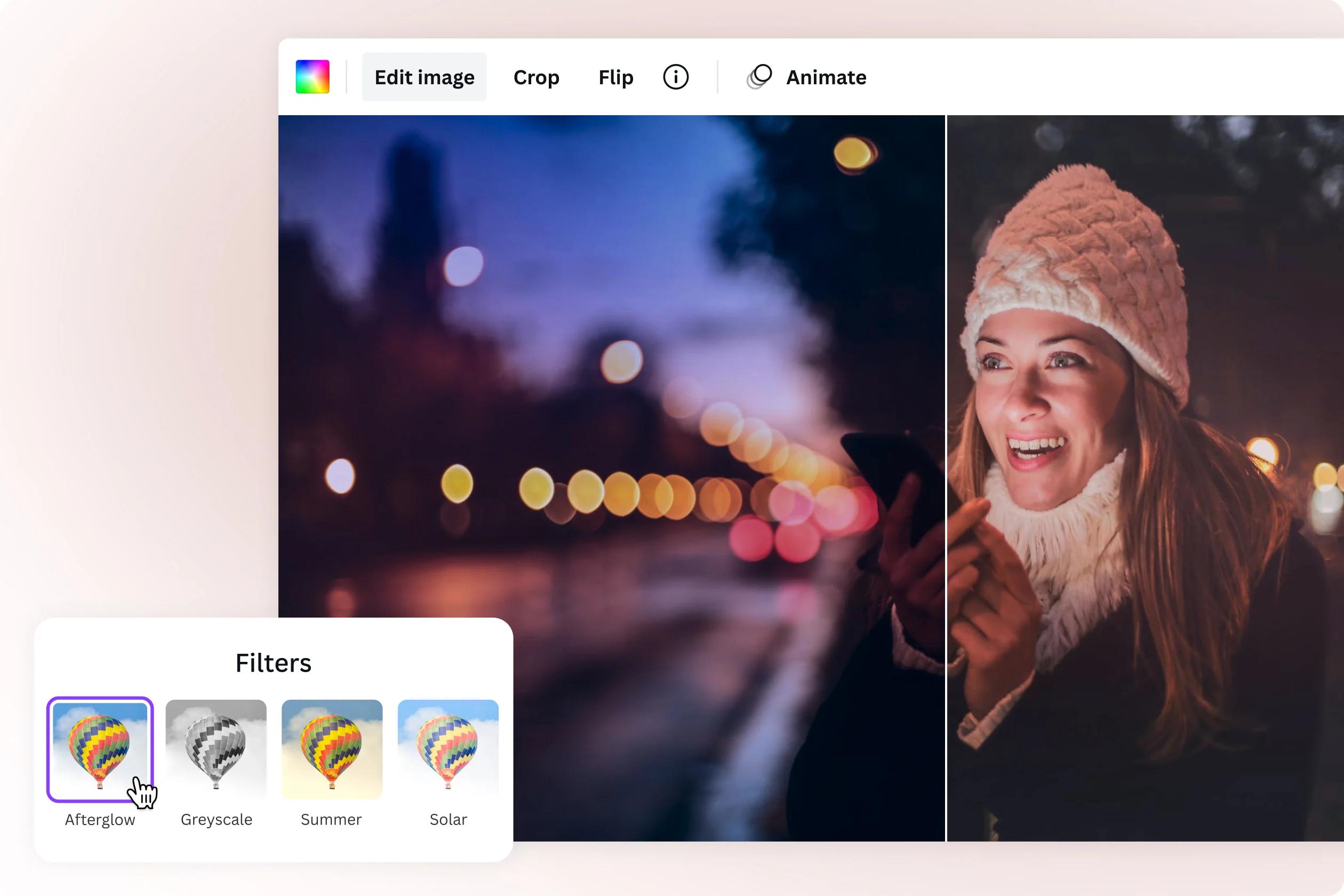
Cambiar el color de una camisa en Photoshop es una tarea sencilla que puedes realizar con unos pocos pasos. Siguiendo la tutorial paso a paso mencionada anteriormente, podrás cambiar el color de tus camisas en tus fotografías y experimentar con diferentes estilos y tonos. Recuerda practicar y experimentar para obtener los mejores resultados. ¡Diviértete cambiando el color de tus camisas en Photoshop!
En ginobogani somo expertos en modas, puedes encontrar muchas notas de tematicas similares a Cómo cambiar el color de una camisa en photoshop en la categoria personalizada de Moda.

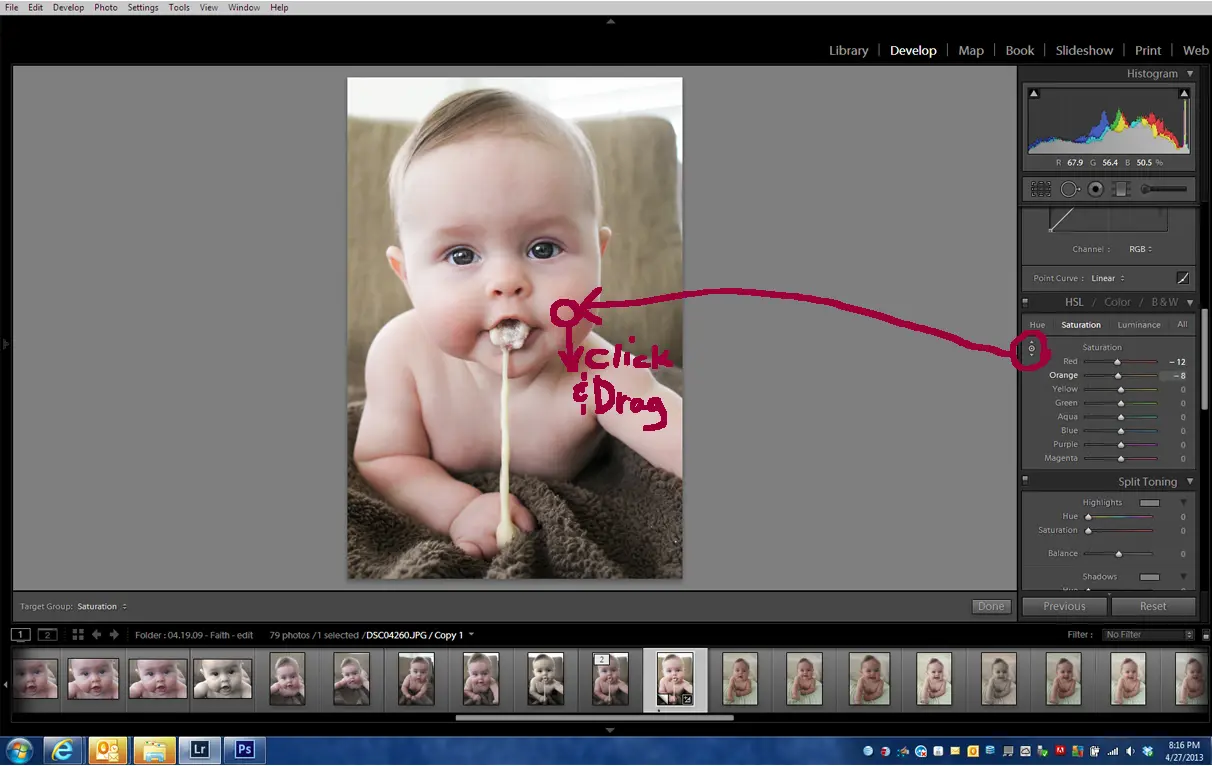
Podría interesarte alguna de estas notas relacionadas